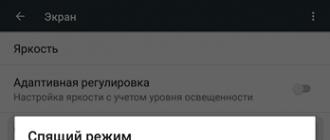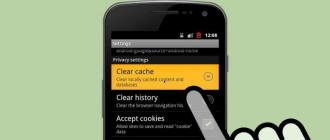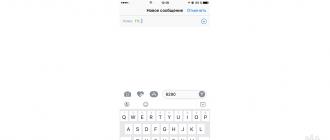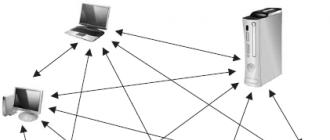msi ফাইলগুলি ব্যবহার করে প্রোগ্রামগুলি ইনস্টল করার সময় বা কম্পিউটার চলাকালীন এলোমেলোভাবে, "Windows ইনস্টলার পরিষেবা অ্যাক্সেস করতে পারেনি" ত্রুটি ঘটতে পারে। কখনও কখনও ব্যর্থতা ফর্মটি নিতে পারে "এরার রিডিং ফাইল XXX ....", যেখানে XXX হল msi ফাইলের পাথ৷ সমস্যা হল যে msiexec.exe ইউটিলিটি ত্রুটিপূর্ণ।
প্রথমত, সমস্যাটি সমাধান করার জন্য, আপনাকে নিশ্চিত করতে হবে যে উইন্ডোজ ইনস্টলার চলছে। এটি করার জন্য, একই সাথে Win এবং R কী টিপুন এবং services.msc কমান্ডটি চালান। নতুন উইন্ডোতে, "উইন্ডোজ ইনস্টলার" লাইনটি খুঁজুন এবং এটিতে ডাবল ক্লিক করুন। এখানে আমরা পরীক্ষা করি যে "স্টার্টআপ টাইপ" ক্ষেত্রটি "স্বয়ংক্রিয়" এবং "স্থিতি" ক্ষেত্রটি "শুরু" এ সেট করা আছে।
উইন্ডোজ ইনস্টলার দিয়ে একটি ত্রুটি সমাধান করা হচ্ছে
যদি এটি সফলতার দিকে না যায় তবে নিম্নলিখিত পদ্ধতিগুলি চেষ্টা করুন:
- ইনস্টলার পুনরায় নিবন্ধন করুন. এটি করার জন্য, প্রশাসকের অধিকার সহ একটি কমান্ড প্রম্পট খুলুন। যদি আপনার উইন্ডোজ 32-বিট হয়, তাহলে নিম্নলিখিত কমান্ডগুলি একে একে চালান:
- msiexec/অনিবন্ধন
- msiexec/রেজিস্টার
একটি 64-বিট ওএসের জন্য, বিভিন্ন কমান্ডের প্রয়োজন হয়:
- %windir%\system32\msiexec.exe /অনিবন্ধন
- %windir%\system32\msiexec.exe /regserver
- %windir%\syswow64\msiexec.exe /অনিবন্ধন
- %windir%\syswow64\msiexec.exe /regserver
- সমস্ত OS ফাইলগুলি অক্ষত এবং উপস্থিত রয়েছে তা পরীক্ষা করুন৷. এটি করার জন্য, SFC বা DISM সিস্টেম ইউটিলিটিগুলি ব্যবহার করা ভাল।
- মাইক্রোসফ্ট থেকে একটি বিশেষ ইউটিলিটি ব্যবহার করুন. এটি এই লিঙ্ক থেকে ডাউনলোডের জন্য উপলব্ধ এবং উইন্ডোজ ইনস্টলার ত্রুটিগুলি স্বয়ংক্রিয়ভাবে ঠিক করার জন্য ডিজাইন করা হয়েছে৷
.msi এক্সটেনশনের সাথে কোনো প্রোগ্রাম ইনস্টল করার সময়, এটি Windiws ইনস্টলার পরিষেবার সাথে একটি সমস্যা সম্পর্কে লিখে, এবং এই পরিষেবাটি শুরু করার সময়, এটি লিখে: পরিষেবাটি স্থানীয় কম্পিউটারে শুরু করা যায়নি... ত্রুটি 2: নির্দিষ্ট ফাইলটি পারে না পাওয়া. অথবা এই পরিষেবাটি তালিকায় নেই।
উইন্ডোজ ইনস্টলার পরিষেবা পুনরুদ্ধার করতে, এই নির্দেশিকাগুলি অনুসরণ করুন:
উইন্ডোজ ইন্সটলার কিভাবে মেরামত করবেন
ভাইরাস জন্য আপনার কম্পিউটার পরীক্ষা করুন
প্রথমে আপনাকে যা করতে হবে তা হল আপনার কম্পিউটার ভাইরাস দ্বারা সংক্রমিত না হয় তা নিশ্চিত করুন। এটি করার জন্য, আমরা সিস্টেমে ইনস্টল করা একটি অ্যান্টিভাইরাস প্রোগ্রাম দিয়ে আপনার কম্পিউটার পরীক্ষা করার পরামর্শ দিই। এবং এছাড়াও dr.web (dr.web cureit!®) থেকে চিকিত্সা ইউটিলিটি ডাউনলোড করুন এবং এই ইউটিলিটিটি দিয়ে আবার পরীক্ষা করুন৷
উইন্ডোজ ইনস্টলার পরিষেবার জন্য কি স্টার্টআপ প্রকার সেট করা আছে তা পরীক্ষা করুন
এটি করতে, কন্ট্রোল প্যানেল খুলুন - প্রশাসন - পরিষেবাগুলি। কেন্দ্রীয় অংশে উইন্ডোজ ইনস্টলার পরিষেবাটি খুঁজুন। এটিতে ডান-ক্লিক করুন এবং প্রসঙ্গ মেনু থেকে বৈশিষ্ট্য নির্বাচন করুন। স্টার্টআপ টাইপ কি সেট করা আছে দেখুন। এটি স্বয়ংক্রিয়ভাবে পরিবর্তন করুন, আপনার কম্পিউটার পুনরায় চালু করুন এবং সমস্যাটি পুনরাবৃত্তি হচ্ছে কিনা তা পরীক্ষা করুন।
যদি পরিষেবাটি তালিকায় না থাকে, বা সমস্যা থেকে যায়, নীচে পড়ুন।
উইন্ডোজ ইনস্টলার প্রোগ্রাম নিজেই শুরু হয়?
যদি সমস্যাটি পুনরাবৃত্তি হয় বা স্টার্টআপের ধরনটি ইতিমধ্যেই স্বয়ংক্রিয়ভাবে সেট করা থাকে, তাহলে উইন্ডোজ ইনস্টলার প্রোগ্রাম নিজেই শুরু হয় কিনা তা পরীক্ষা করুন। এটি করার জন্য, Start - Run - এ ক্লিক করুন - msiexec টাইপ করুন এবং এন্টার টিপুন। এটি একটি উইন্ডো খুলবে যেখানে উইন্ডোজ ইনস্টলার এবং উপলব্ধ কমান্ডের সংস্করণ লেখা হবে।
উইন্ডোজ ইনস্টলারের কাজ করার জন্য প্রয়োজনীয় ফাইলগুলি ক্ষতিগ্রস্ত হতে পারে।
অখণ্ডতার জন্য সিস্টেম ফাইলগুলি পরীক্ষা করতে, প্রশাসক হিসাবে কমান্ড লাইন খুলুন (স্টার্ট - সমস্ত প্রোগ্রাম - আনুষাঙ্গিক - কমান্ড প্রম্পটে ডান-ক্লিক করুন - প্রশাসক হিসাবে চালান) এবং কমান্ড লাইনে কমান্ডটি চালান।
Sfc/scannow
আপনার কম্পিউটার পুনরায় চালু করুন এবং ত্রুটিটি অব্যাহত আছে কিনা তা পরীক্ষা করুন।
যদি এটি সাহায্য না করে তবে প্রশাসক হিসাবে একটি কমান্ড প্রম্পট খুলুন এবং ক্রমানুসারে নিম্নলিখিত কমান্ডগুলি লিখুন, প্রতিটির পরে এন্টার টিপুন:
Msiexec /unreg msiexec /regserver নেট স্টপ msiserver regsvr32 /u /s %windir%\System32\msi.dll regsvr32 /u /s %windir%\System32\msihnd.dll regsvr32 /u /s %windir%\System32. dll regsvr32 /s %windir%\System32\msi.dll regsvr32 /s %windir%\System32\msihnd.dll regsvr32 /s %windir%\System32\msisip.dll নেট স্টার্ট msiserver
আপনার কম্পিউটার পুনরায় চালু করুন এবং উইন্ডোজ ইনস্টলার পরীক্ষা করুন।
যদি সমস্যাটি থেকে যায়, রেজিস্ট্রি শাখার বিষয়বস্তু HKEY_LOCAL_MACHINE\SYSTEM\CurrentControlSet\services\msiserver অন্য কম্পিউটারে একই শাখার সাথে তুলনা করুন এবং প্রয়োজনে, সমস্যা কম্পিউটারে মান সংশোধন করুন।
শুরুতে, আমি আপনাকে পরামর্শ দিচ্ছি যে এটি কী ধরণের পরিষেবা?
উইন্ডোজ ইনস্টলার পরিষেবা- আপনার উপর প্রোগ্রাম ইনস্টল করার জন্য দায়ী. এবং এটি ছাড়া, আপনি এমন একটি প্রোগ্রাম ইনস্টল করতে সক্ষম হবেন না যার জন্য আপনার কম্পিউটারে ইনস্টলেশন প্রয়োজন (এটি শুধুমাত্র *.msi বিন্যাসে ইনস্টলারদের জন্য প্রযোজ্য)।
এবং আপনি যখন ইনস্টল করার চেষ্টা করবেন, আপনি নিম্নলিখিত বিষয়বস্তু সহ একটি বার্তা পাবেন:
. হয় Windows সুরক্ষিত মোডে চলছে বা Windows ইনস্টলার পরিষেবা সঠিকভাবে ইনস্টল করা নেই। যোগাযোগ সমর্থন.
এই ধরনের একটি ত্রুটির জন্য বেশ কয়েকটি কারণ থাকতে পারে, এবং আমি আপনাকে আলাদাভাবে প্রতিটি ব্যাখ্যা করার চেষ্টা করব।
Windows ইনস্টলার পরিষেবাতে অ্যাক্সেস অস্বীকৃত কারণ আপনি একজন অতিথি হিসাবে লগ ইন করেছেন৷
এর মানে হল আপনি অপারেটিং সিস্টেমে লগ ইন করেছেন প্রশাসক হিসেবে নয়, অতিথি হিসেবে বা সীমিত এন্ট্রির মাধ্যমে। এবং এই ক্ষেত্রে, এটি অসম্ভাব্য যে আপনি কিছু ইনস্টল করতে সক্ষম হবেন।
সমস্যার সমাধান:
যদি এটি আপনার কম্পিউটার বা আপনার কাজের কম্পিউটার না হয়, তাহলে প্রশাসক বা কম্পিউটারের মালিকের সাথে যোগাযোগ করুন এবং তাদের আপনাকে অধিকার দিতে বলুন৷
কিন্তু যদি এটি আপনার কম্পিউটার হয়, তাহলে একজন ধূর্ত আত্মীয় আপনার সাথে থাকেন, যিনি আপনার অ্যাক্সেস সীমিত করেছেন এবং আপনি প্রশাসকের অধিকার ছাড়াই আপনার নিজের কম্পিউটারে লগ ইন করেন। তাকে একটি খোঁচা দিন। :বক্স:
উইন্ডোজ ইনস্টলার পরিষেবা অক্ষম করা হয়েছে৷
ঠিক আছে, সমস্যাটি ইতিমধ্যে পরিষ্কার, কেন আপনি কিছু ইনস্টল করতে পারবেন না। যাইহোক, এটি সবচেয়ে সাধারণ ভুল।
কেন পরিষেবা নিম্নমুখী হয়? আমি জানি না, হয়ত আপনি বাজে কিছু ইনস্টল করেছেন, অথবা হয়ত আপনি একটি ক্ষতিকারক ভাইরাসে আক্রান্ত হয়েছেন, বা, সম্ভবত, কারও বাঁকা হাত সবকিছুর জন্য দায়ী... আমার জন্য, এই হাতগুলিই সবকিছুর জন্য দায়ী।
সাধারণভাবে, অনেক কারণ থাকতে পারে। এবং শুধুমাত্র একটি সমাধান আছে:
1. "স্টার্ট" - "চালান" এ ক্লিক করুন। (উইন+আর)
2. প্রদর্শিত উইন্ডোতে, লিখুন: services.msc, এবং "এন্টার" টিপুন
3. "পরিষেবা" উইন্ডোতে, দেখুন: " উইন্ডোজ ইনস্টলারএবং মাউসে ডাবল ক্লিক করুন।
5. প্রদর্শিত উইন্ডোতে, "সাধারণ" ট্যাবটি দেখুন।
6. এটিতে, "স্টার্টআপ টাইপ" ক্ষেত্রে, আপনার যদি অন্য বিকল্প থাকে তবে "ম্যানুয়াল" আইটেমটি নির্বাচন করুন৷
এটিই, এখন আপনি প্রোগ্রামটি ইনস্টল করার সময় ইনস্টলারটি শুরু হওয়া উচিত।
আপনি যদি সবকিছু দেখে থাকেন, কিন্তু এখনও এই পরিষেবাটি খুঁজে না পান, আমি আপনাকে আবার দেখার পরামর্শ দিচ্ছি। এইটুকু কি যথেষ্ট? এবং যদি আপনি ইতিমধ্যে একশ পাউন্ড নিশ্চিত হন যে এমন কোনও পরিষেবা নেই, তবে আপনাকে এটি ইনস্টল করতে হবে।
আসুন শুরু করি কেন, নীতিগতভাবে, এই প্রোগ্রামটি একটি পিসিতে প্রয়োজন এবং এটি কী কার্য সম্পাদন করে।
সাধারণত যারা ইনস্টলার পরিষেবা অ্যাক্সেস করতে অক্ষম ছিল উইন্ডোজ ইনস্টলার, একটি বোকা মধ্যে পড়া. এই নিবন্ধে আমরা একবার এবং এই ত্রুটির সমালোচনা সম্পর্কে ভয়ানক পৌরাণিক কাহিনীগুলি দূর করার চেষ্টা করব, মূল বিষয়গুলি বিবেচনা করব এবং, কেবলমাত্র, সমস্যা সমাধানের জন্য অন্যান্য কার্যকর পদ্ধতিগুলি, কিছু নিম্নলিখিত অংশে থাকবে।
অপারেটিং সিস্টেম পরিষেবা উইন্ডোজ ইনস্টলারএকটি গুরুত্বপূর্ণ লিঙ্ক, আপনার প্রধান উইন্ডোজ সিস্টেমের একটি ছোট সাবসিস্টেম। এটি বেশিরভাগ প্রোগ্রামের ইনস্টলেশন (ইনস্টলেশন) প্রদান করে। তাই আরেকটি নাম অনুসরণ করে - ইনস্টলার। এটি ছাড়া, আপনি এমন প্রোগ্রামগুলি ব্যবহার করতে পারবেন না যেগুলি পরিচালনা করার জন্য ইনস্টলেশন প্রয়োজন (এটি ঠিক, কিছু ধরণের প্রোগ্রামের জন্য ইনস্টলেশনের প্রয়োজন হয় না, তবে, যেহেতু আপনি ইতিমধ্যে এই নিবন্ধটি পড়া শুরু করেছেন, ঘটনাটি ভিন্ন)। তদনুসারে, এটির বিন্যাস রয়েছে .msi. এই বিন্যাসের অক্ষরে ভীতিকর বা বোধগম্য কিছুই নেই, পূর্ববর্তী সংস্করণের নামের সংক্ষিপ্ত রূপ মাত্র মাইক্রোসফ্ট ইনস্টলার.
ত্রুটি এবং ত্রুটি সম্পর্কে সর্বাধিক সাধারণ বিজ্ঞপ্তি বার্তাগুলি নিম্নরূপ:
- উইন্ডোজ ইনস্টলার পরিষেবা অনুপলব্ধ;
- Windows OS ইনস্টলার পরিষেবাটি অ্যাক্সেস করা যায়নি৷ এটি সাধারণত একটি ভুলভাবে ইনস্টল করা উইন্ডোজ অপারেটিং সিস্টেম ইনস্টলারের কারণে ঘটে;
- Windows Installer OS ইনস্টলার পরিষেবার সমস্যা: পরিষেবা অ্যাক্সেস করতে অক্ষম৷ উইন্ডোজ ইনস্টলারউইন্ডোজ 7/8/XP;
- সবচেয়ে সাধারণ সমস্যা: উইন্ডোজ ইনস্টলার এটা শুধু ইনস্টল করা হয় না.
এখন এই সমস্যাগুলির সর্বোত্তম এবং কার্যকর সমাধানের দিকে এগিয়ে যাওয়া যাক।
আপনার প্রথম কাজটি আপনার ওএসে উইন্ডোজ ইনস্টলার পরিষেবা চলছে বা চলছে কিনা তা পরীক্ষা করা এবং সাধারণভাবে, এর উপস্থিতির জন্য সিস্টেমে ইনস্টল করা প্রোগ্রামগুলির তালিকা পরীক্ষা করা। আপনি এমনকি ডাউনলোড করতে হতে পারে উইন্ডোজ ইনস্টলারউইন্ডোজ 7 x32 এর জন্য, আপনার যদি এমন একটি ওএস থাকে, কারণ এটা বিশেষ করে প্রায়ই এটা থেকে অনুপস্থিত হতে পারে.
বেশিরভাগ ক্ষেত্রে, সাধারণ পিসি ব্যবহারকারীদের ক্ষেত্রে এটি ঘটে। এই ফলাফলের জন্য বেশ কয়েকটি কারণ থাকতে পারে: খারাপ সাইটগুলিতে বাছাই করা ভাইরাস থেকে শুরু করে ভুল বা ত্রুটিপূর্ণ প্রোগ্রামগুলি। যাইহোক, সমস্যা একটি উপায় বা অন্যভাবে সমাধান করা আবশ্যক.
প্রথমে, আপনাকে আপনার OS-এ পরিষেবার তালিকা পরীক্ষা করতে হবে। এটি করতে, আপনার কীবোর্ডে কী সমন্বয় টিপুন উইন্ডোজ (চেকবক্স) + আর(এই ক্রমে), "রান" নামক একটি উইন্ডো অবিলম্বে আপনার পিসি স্ক্রিনে উপস্থিত হওয়া উচিত। এরপরে, আপনি কেন পরিষেবাটি অ্যাক্সেস করতে পারবেন না তা বের করতে উইন্ডোজ ইনস্টলার, খালি ক্ষেত্রে আমরা মুদ্রণ করি services.msc (তির্যক লিখার কোন প্রয়োজন নেই, আমি এখানে স্পষ্টতার জন্য এটি নির্দেশ করছি)। জটিল কিছু নেই, সবকিছু এইরকম কিছু হবে:

পরবর্তী, নামক বোতামে ক্লিক করুন ঠিক আছে. আপনার সামনে একটি উইন্ডো আসবে যা বলা হবে "সেবা" . আপনাকে তালিকাটি একটু স্ক্রোল করতে হবে, আপনার চোখ টেনে আনতে হবে এবং নামক একটি পরিষেবা খুঁজে বের করতে হবে উইন্ডোজ ইনস্টলার:

এটি ঘটতে পারে যে আপনি এটি খুঁজে পাবেন না - তাহলে আপনাকে এটি বিনামূল্যে ডাউনলোড করতে হবে উইন্ডোজ ইনস্টলার Windows 7/8, ইত্যাদির জন্য (আপনি পৃষ্ঠার শেষে এটি করতে পারেন)। যদি আপনি এটি খুঁজে পান, দুর্দান্ত - বাম মাউস বোতাম দিয়ে ডাবল-ক্লিক করুন এবং নিম্নলিখিত ছবিগুলি দেখুন। এখানে আমি আপনাকে Windows 7 এবং Windows 8 এর OS সংস্করণের উদাহরণ দিচ্ছি। তাদের মধ্যে পার্থক্য হল Windows 7-এ ব্যবহারকারী স্বয়ংক্রিয়ভাবে এবং ম্যানুয়ালির মধ্যে স্টার্টআপ বিকল্পগুলি পরিবর্তন করতে পারে। উইন্ডোজ 8 এ, এটি শুধুমাত্র জোর করে করা যেতে পারে।


আপনি যদি Windows 7 এর মালিক হন, তাহলে Windows ইনস্টলারের জন্য স্বয়ংক্রিয় স্টার্টআপ টাইপ বিকল্পটি নির্বাচন করার চেষ্টা করুন। এই পদ্ধতির পরে আপনার আয়রন বন্ধুকে পুনরায় বুট করুন এবং আপনার প্রয়োজনীয় প্রোগ্রামটি ইনস্টল করার জন্য আবার চেষ্টা করুন।
ইভেন্ট যে সম্পর্কে কিছু খুঁজে পেতে আপনার প্রচেষ্টা উইন্ডোজ ইনস্টলার অসফল, আপনাকে এটি ইনস্টল করতে হবে। হাইড-ইনফোতে যেকোনো উইন্ডোজের সংস্করণ রয়েছে - উদাহরণস্বরূপ, উইন্ডোজ ইনস্টলারউইন্ডোজ 7 এর জন্য x64 নীচের লিঙ্ক থেকে বিনামূল্যে ডাউনলোড করা যেতে পারে।
যাইহোক, যদি আপনি সমস্যাটি সমাধান করতে অক্ষম হন এবং আপনি বিশ্বাস করেন যে আপনার অ্যাক্সেস কারও দ্বারা সীমাবদ্ধ নয় এবং প্রোগ্রামটির পুরানো সংস্করণগুলি কখনই সনাক্ত করা হয়নি, তবে আপনি "রেজিস্ট্রিতে পরিষেবা পরামিতিগুলি পুনরায় সেট করুন" ফাংশনে যেতে পারেন। এই তথ্য Microsoft ওয়েবসাইটে পাওয়া যায়. উইন্ডোজ 8 এর জন্য, এই পদ্ধতিটি পছন্দসই ফলাফলের দিকে নিয়ে যেতে পারে না, তবে, যে কোনও ক্ষেত্রে, এটি বাস্তবায়নের জন্য আপনাকে অফিসিয়াল ওয়েবসাইটের সাথে পুরোপুরি পরিচিত হতে হবে। যাইহোক, প্রায়শই এটি ডাউনলোড করা যথেষ্ট উইন্ডোজ ইনস্টলার Windows 7 32 bit এবং 64 bit এর জন্য, রেজিস্ট্রি বডিতে কোনো পরিবর্তন না করেই।
নীচে এই সমস্যা মোকাবেলা করার অন্যান্য পদ্ধতির লিঙ্ক, ডাউনলোড লিঙ্ক উইন্ডোজ ইনস্টলার , পাশাপাশি অফিসিয়াল সাপোর্ট ফোরাম, যদিও আপনি যদি অন্যান্য পদ্ধতিগুলি সাবধানে পড়েন এবং নির্দেশাবলী অনুসারে সবকিছু করেন তবে অফিসিয়াল ওয়েবসাইটটি আর আপনার জন্য উপযোগী হবে না।